Cómo comprar por Internet: crear una cuenta en Amazon y realizar compras 'online', paso a paso
Amazon, desde su creación en 1994, se ha convertido en una de las primeras grandes compañías en vender bienes a través de Internet. En la actualidad está totalmente diversificada y catalogada en diferentes líneas de productos. ¿Quieres realizar compras en Amazon? Lee nuestro post para saber paso a paso cómo comprar en Amazon.
Cómo comprar en Amazon
1. Para poder disfrutar de Amazon es necesario crearse una cuenta. Para ello, lo primero que tenemos hacer es acceder a la página de Amazon: www.amazon.es, y seleccionar "Empieza aquí", situado en la parte superior derecha.
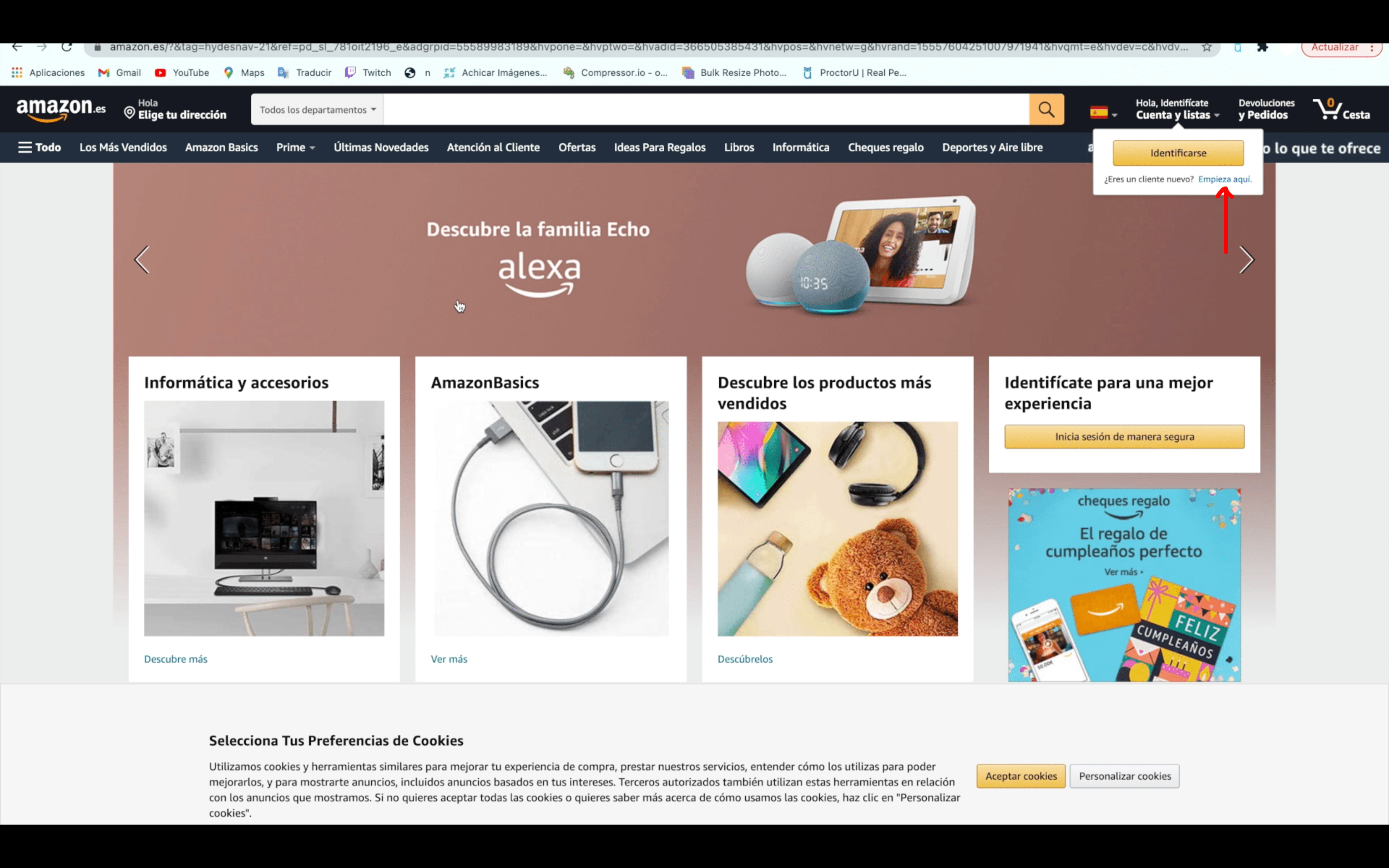
2. Veremos que se nos abre una nueva página para que rellenemos nuestros datos (nombre, correo electrónico, contraseña); una vez los hayamos escrito, hacemos clic en "Crea tu cuenta de Amazon".
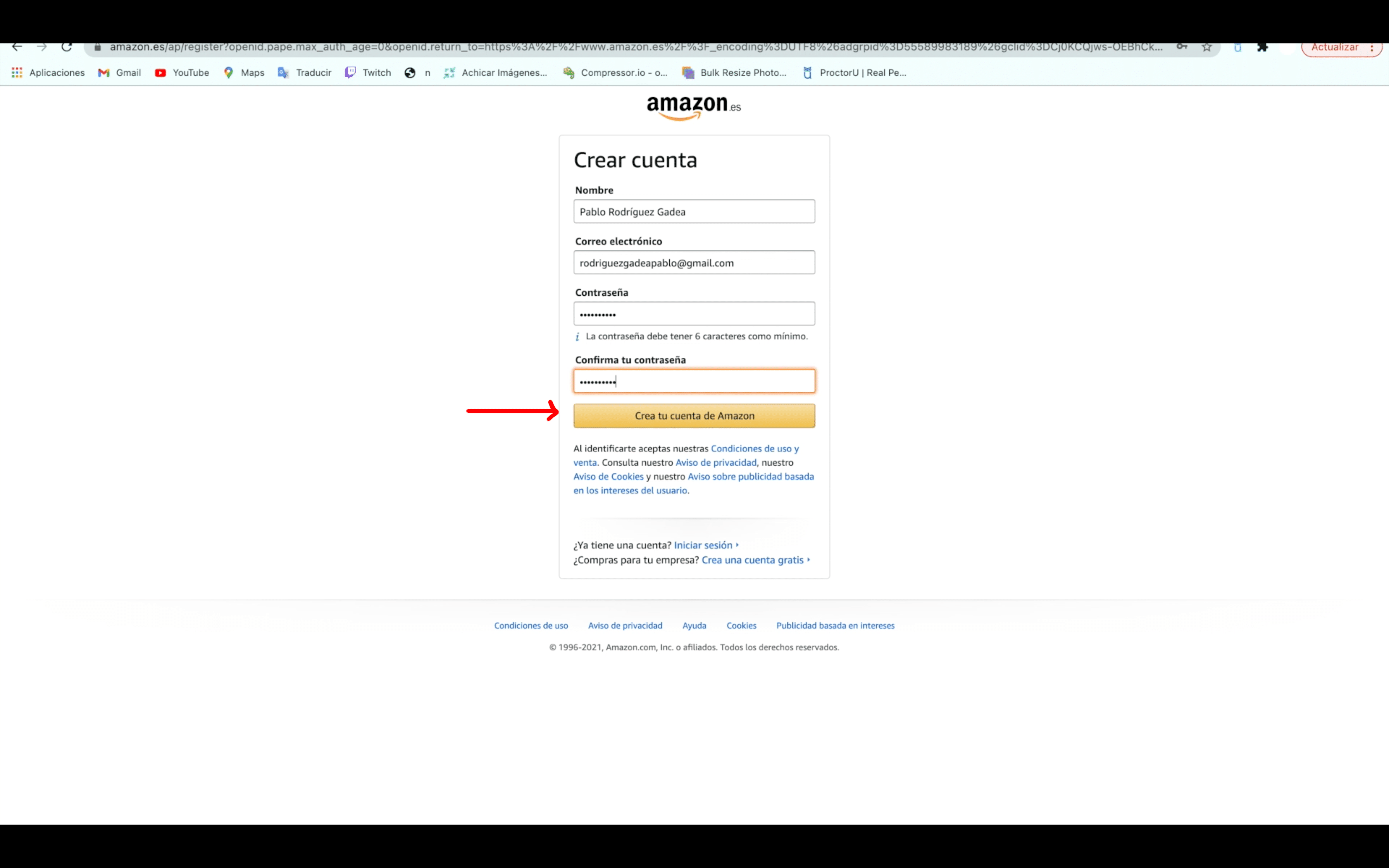
3 A continuación, Amazon nos pedirá una verificación de nuestro correo electrónico. Para ello, debemos acceder a nuestra cuenta de correo, abrir el mensaje de Amazon y copiar el código que nos proporcionan.
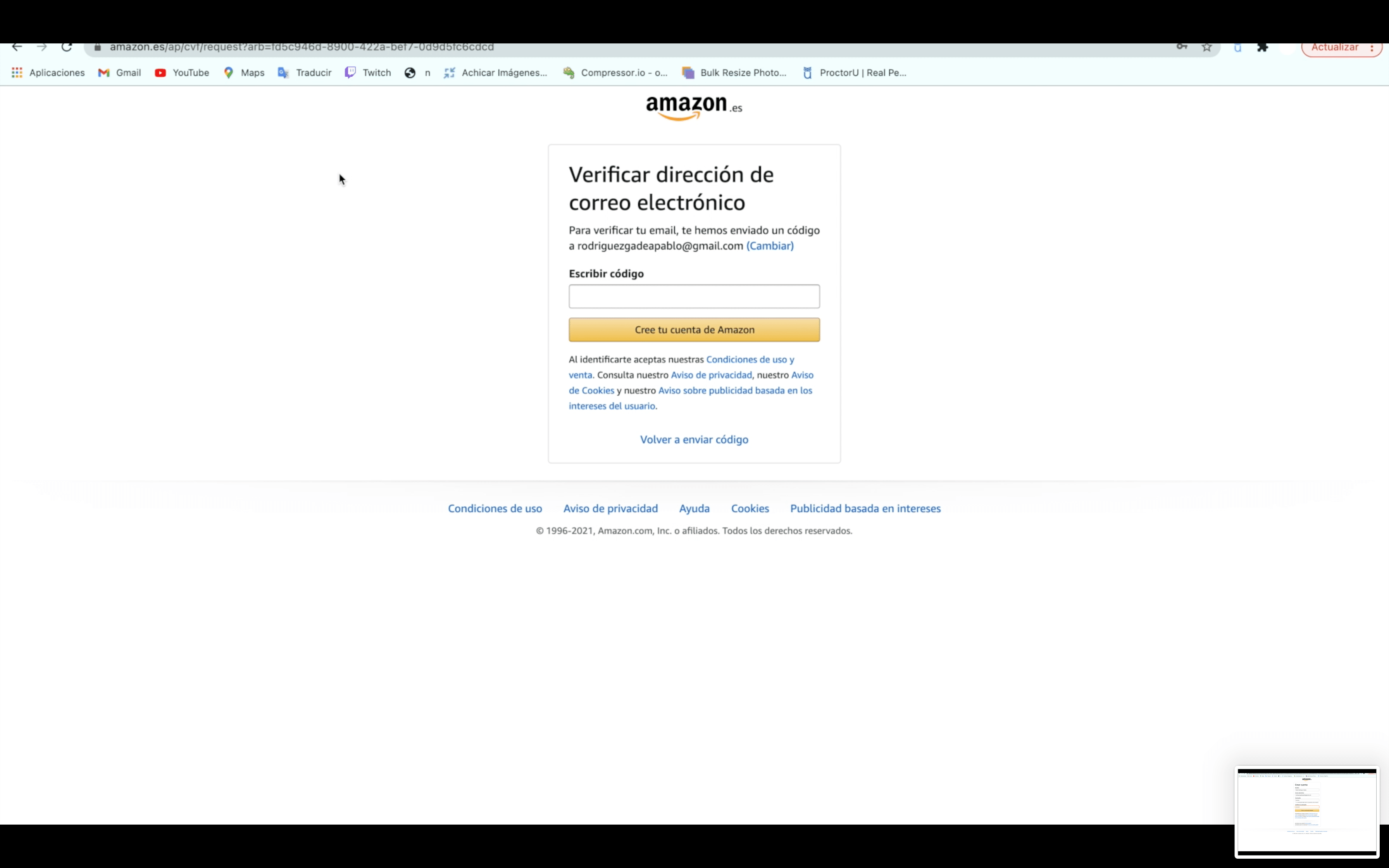
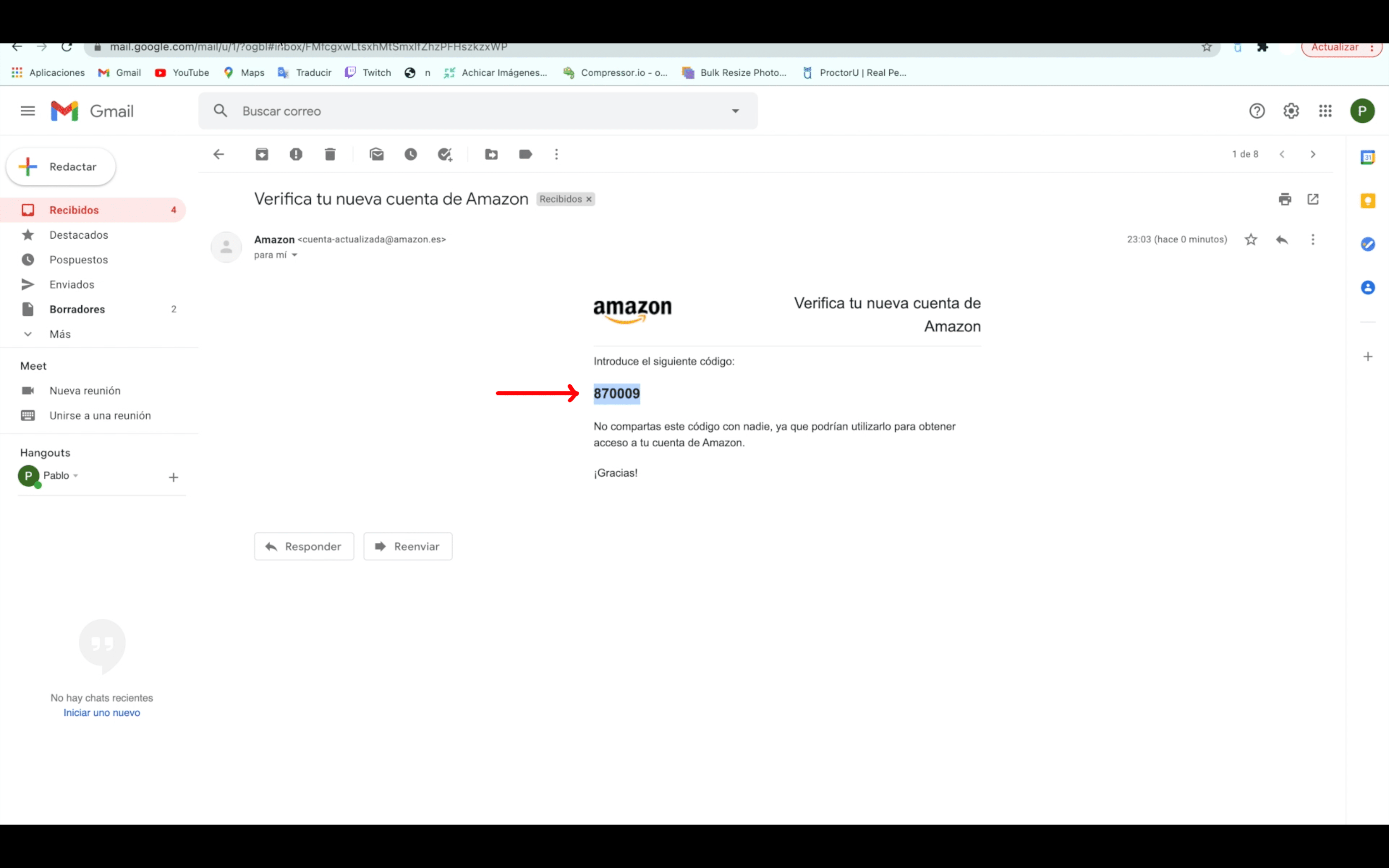
4. Volvemos a la pestaña de Amazon, lo introducimos debajo de "Escribir código" y clicamos sobre "Cree tu cuenta de Amazon".
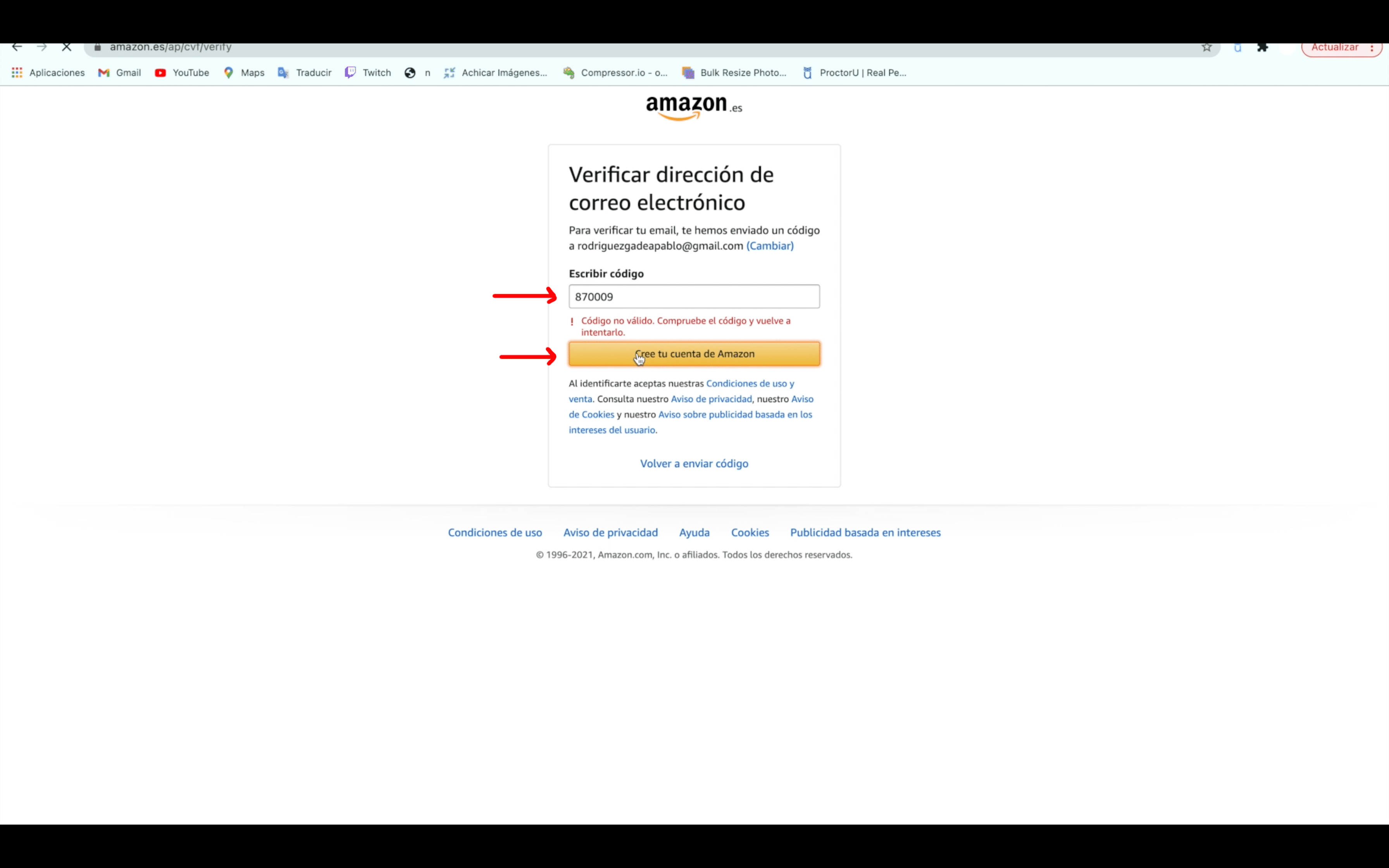
5. Ahora que ya tenemos nuestra cuenta, lo primero que tenemos que hacer es introducir nuestra tarjeta de crédito o débito para poder realizar cualquier compra. Clicamos sobre "Hola Pablo; Cuenta y listas" y se nos abrirán numerosas opciones. Seleccionamos "Mi cuenta" y seguido "Tus pagos".
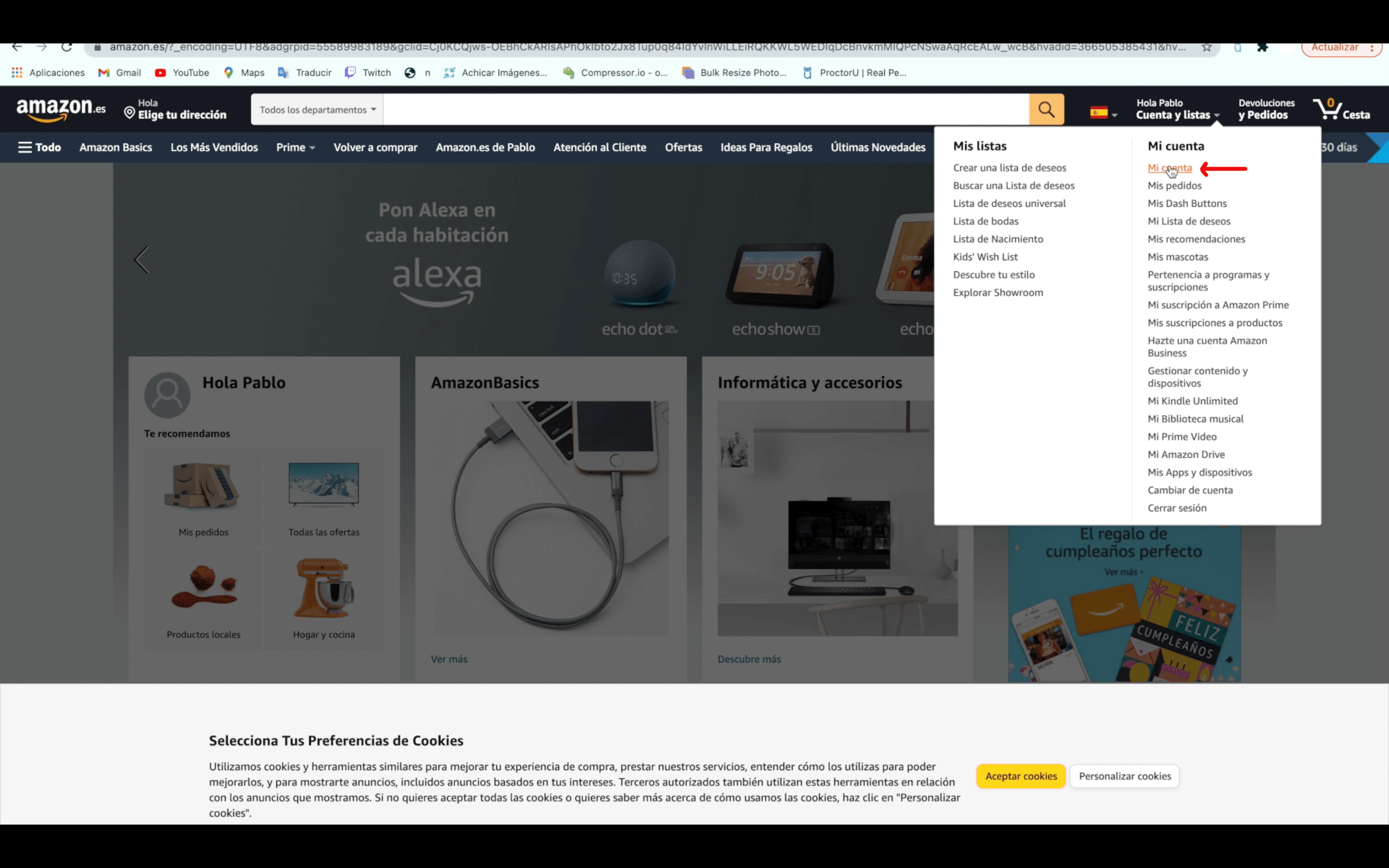
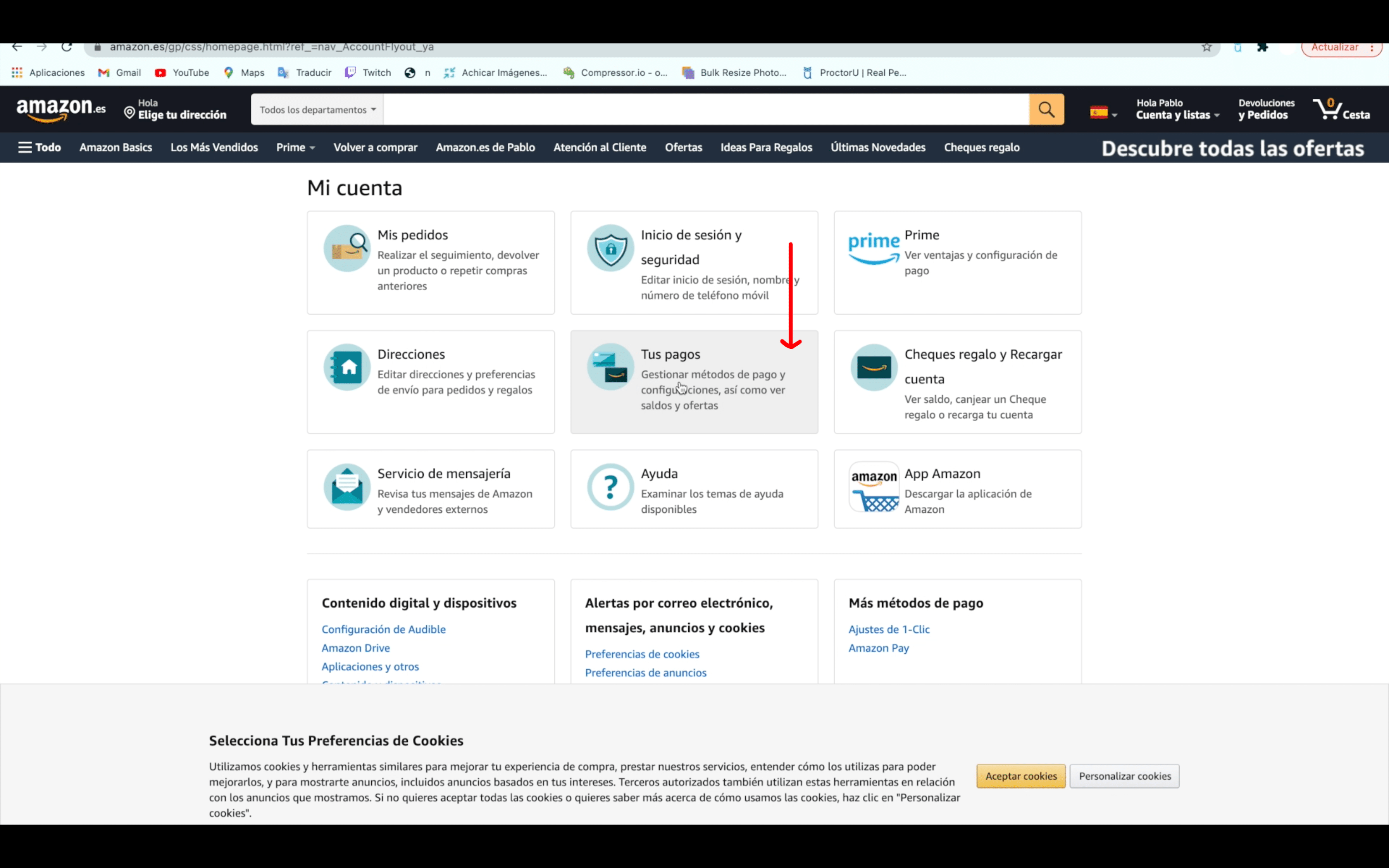
6. En esta página podrás introducir tu tarjeta de crédito o débito si seleccionas "Añadir una tarjeta de crédito o débito" y escribes todos los datos de tu tarjeta.
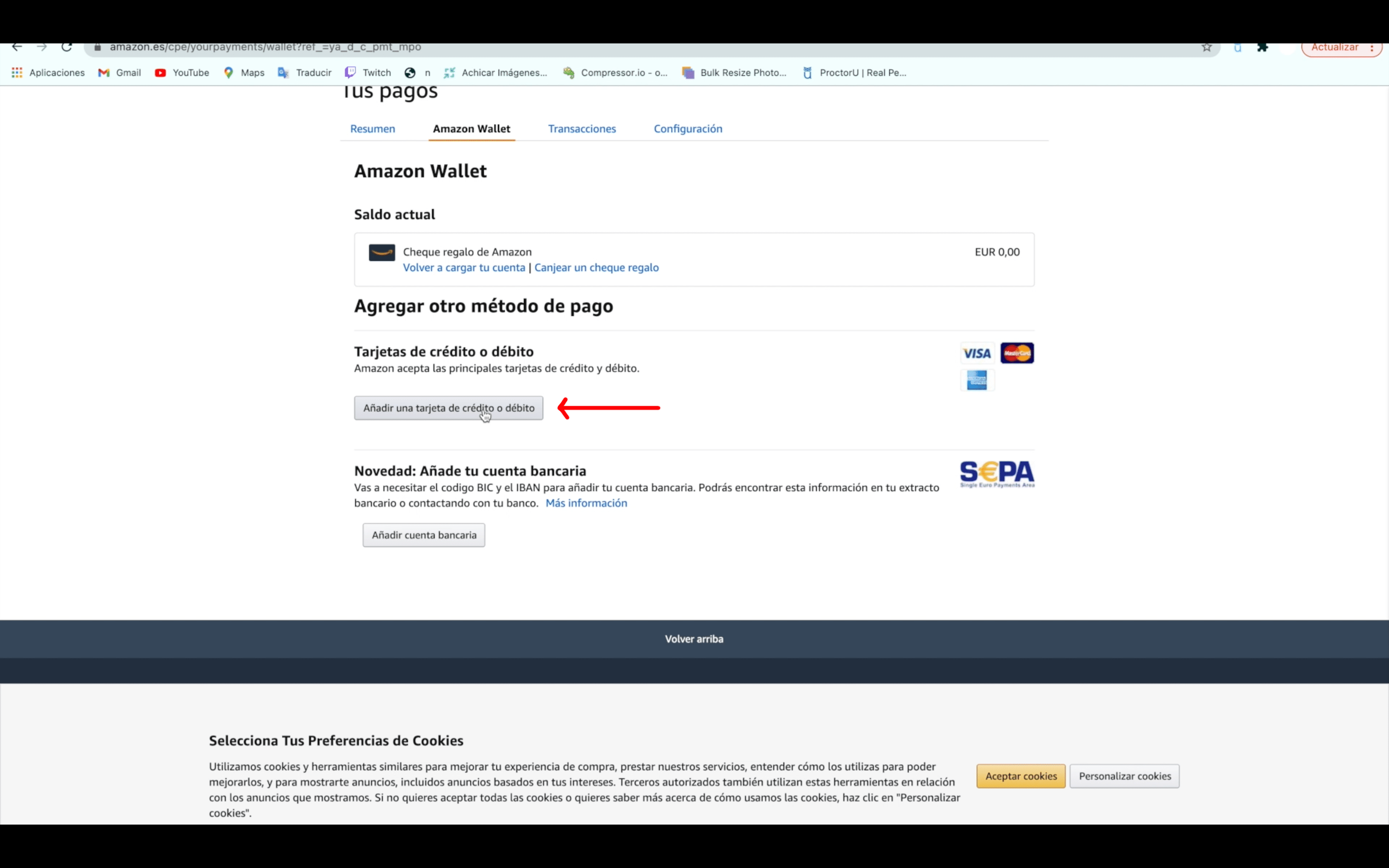
7. Otro elemento importante para poder realizar compras y que lleguen a tu domicilio es introducir tu dirección. Para ello, tienes que volver a "Mi cuenta", pero esta vez seleccionar "Direcciones".
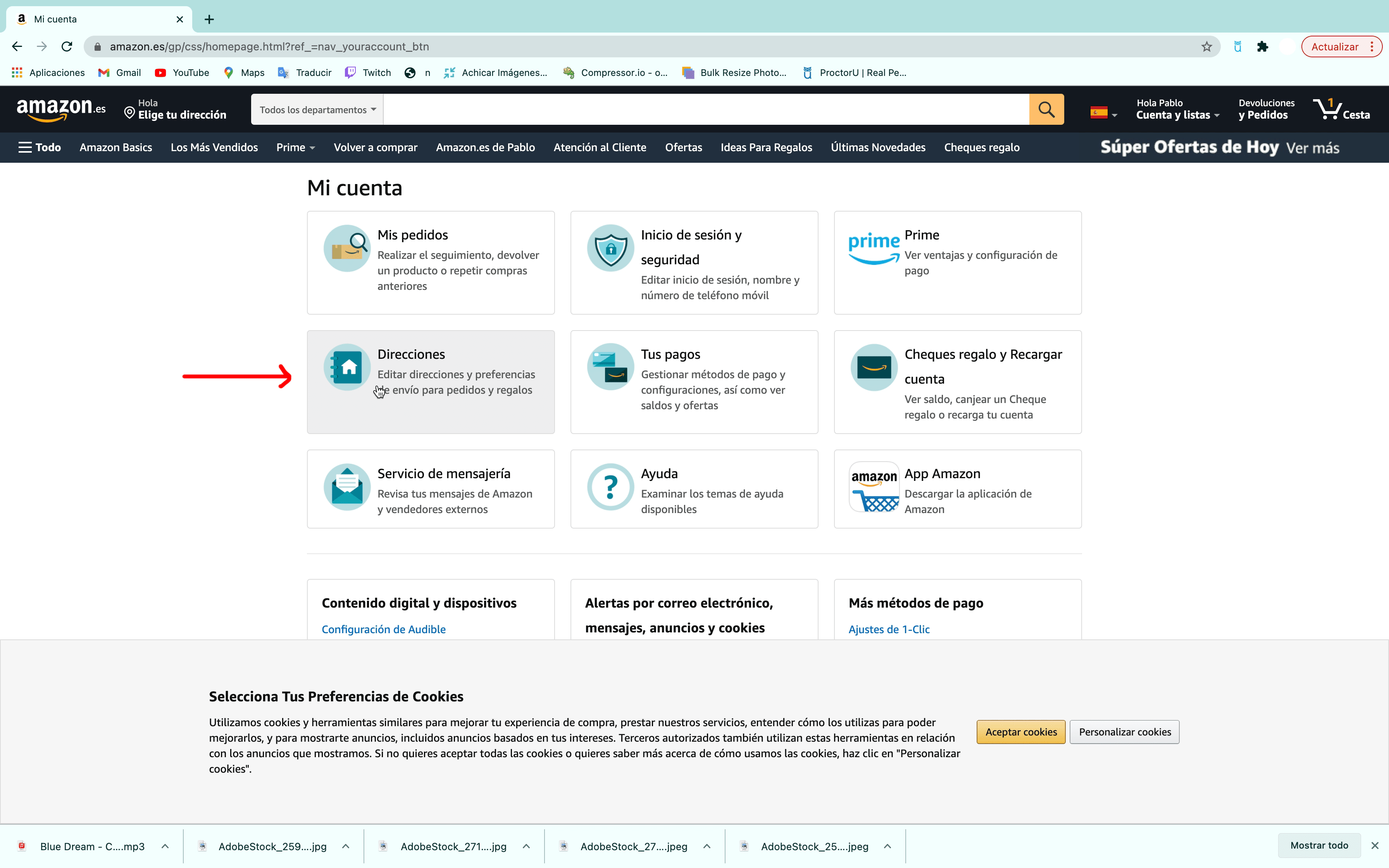
8. Veremos que se nos actualiza la página y pone "Añadir direcciones"; clicamos sobre "Añadir dirección".
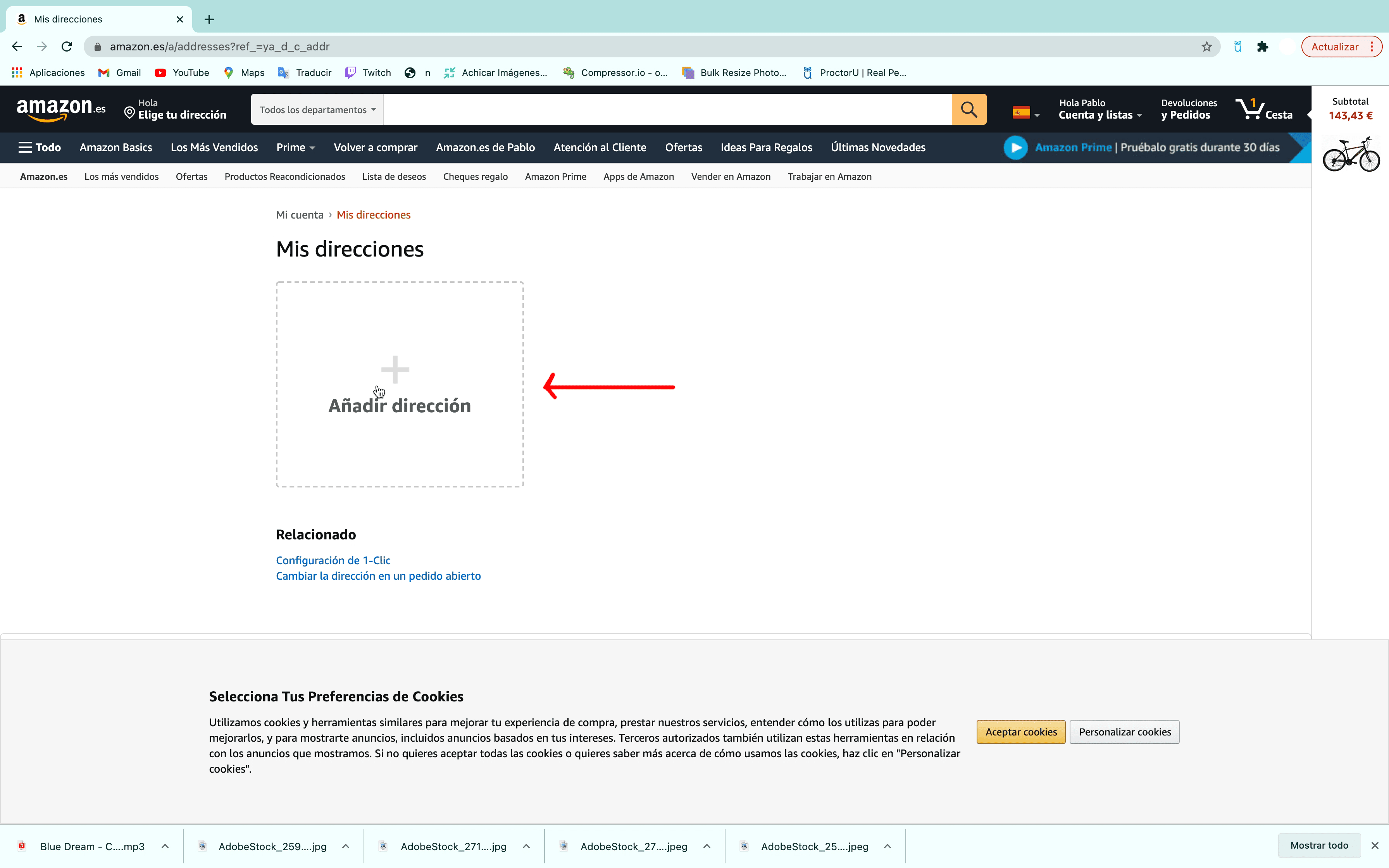
9. Rellenamos los datos y volvemos a seleccionar "Añadir dirección".

10. Ahora que ya tenemos todo lo necesario para comenzar nuestras compras, solo nos queda buscar el objeto que deseemos y tramitar su compra. Para ello, escribe en la barra de búsqueda superior el nombre del objeto y aparecerán todas las ofertas que Amazon nos ofrece.
11. Piensa bien qué objeto se ajusta más a tus necesidades, y cuando ya lo sepas puedes "añadirlo a tu cesta" (si prefieres añadirlo a una cesta de objetos y comprarlos todos juntos más tarde) o "comprarlo ya" (para comprarlo de inmediato).
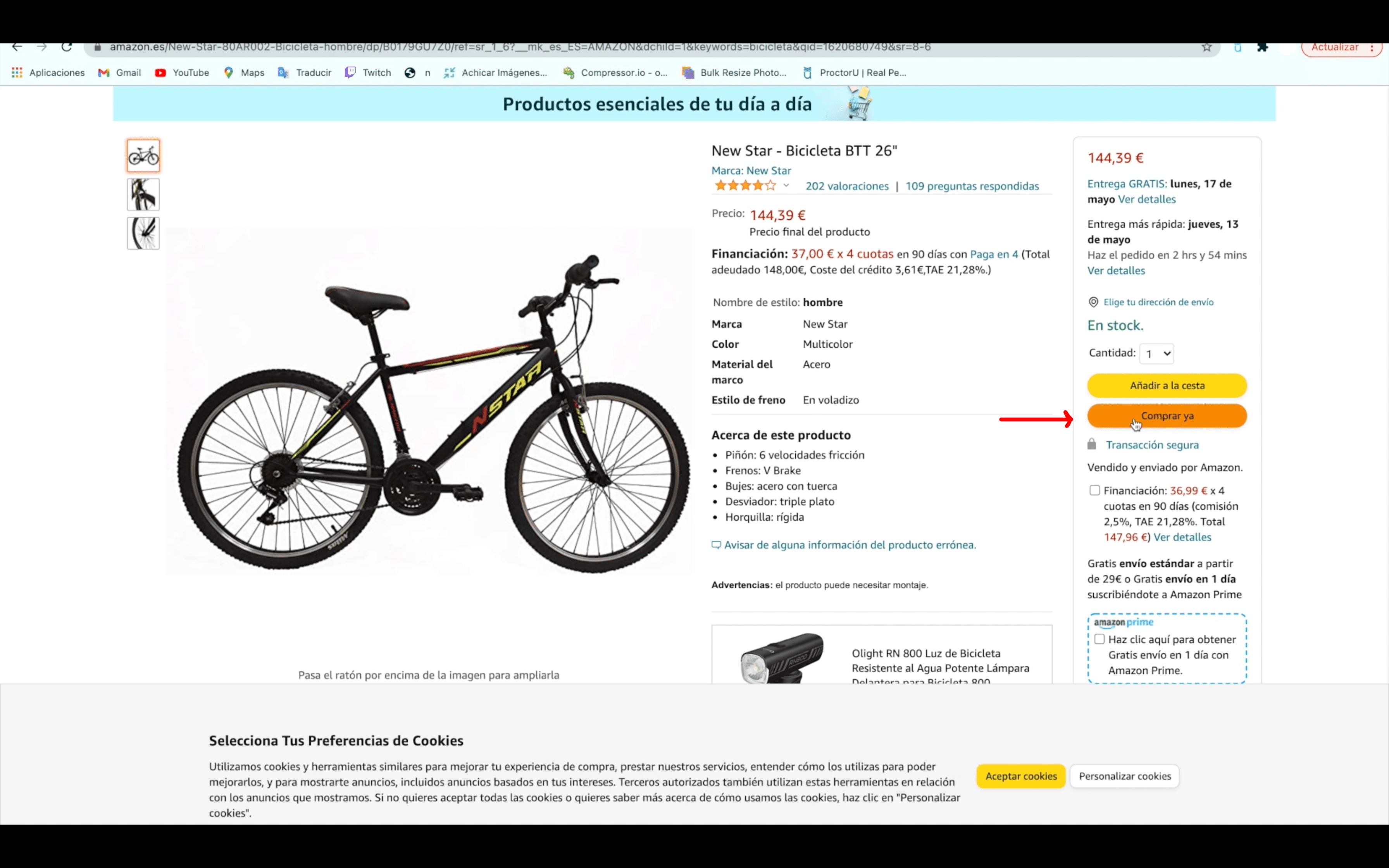
Artículo recomendado

Buscador gratuito de residencias
Encuentra la residencia que encaja con tus necesidades. Puedes filtrar por preferencias, ver los servicios y fotos de cada centro e incluso contactar...
Relacionados
-

Música 'online': cómo escuchar música por Internet gratis con Spotify
Spotify es una de las mayores aplicaciones para escuchar música 'online'. Gracias a ella puedes encontrar una amplia variedad de tipos de música y artistas y...
-

Cómo pedir, cancelar o anular una cita médica por Internet
Pedir, cancelar y anular una cita médica por Internet ya es posible. ¿Quieres aprender a hacerlo? En este post te vamos a enseñar las distintas opciones que...
-

Cómo saber la ubicación de un sitio y cómo llegar con Google Maps
Google Maps es una herramienta gratuita de Google que ofrece una amplia serie de utilidades. Se ha convertido en un elemento básico en nuestras vidas gracias...
-

Cómo leer el periódico por Internet: toda la prensa digital, desde una sola página
La prensa digital es una de las innovaciones más cómodas del S.XXI, con un solo clic puedes acceder al periódico que desees. ¿Quieres acceder a cualquier...
-

Cómo leer un código QR con tu móvil
Un código QR es la evolución del conocido código de barras. Es utilizado para almacenar información y acceder a ella de manera inmediata a través de nuestro...
-

Vídeos 'online': cómo ver vídeos en Internet y otras utilidades de YouTube
Youtube es una plataforma de video 'online' en la que los usuarios pueden compartir vídeos de todo tipo, está estipulado que se suben a YouTube más de 500...
Comentarios